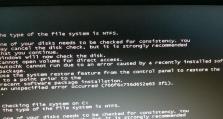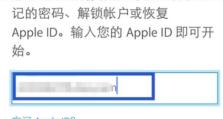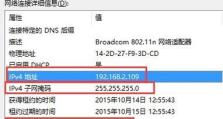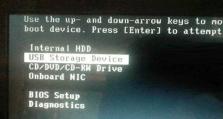电脑U盘启动设置步骤详解(轻松学会如何通过U盘启动你的电脑)
在现代科技发展的背景下,电脑已经成为我们日常生活中不可或缺的一部分。然而,有时候我们会遇到一些突发情况,例如系统崩溃或者无法进入操作系统等,这时候就需要通过其他途径来修复电脑。而使用U盘来启动电脑就是一种简单且常见的方法。本文将详细介绍如何通过U盘来启动电脑,帮助读者应对紧急情况。
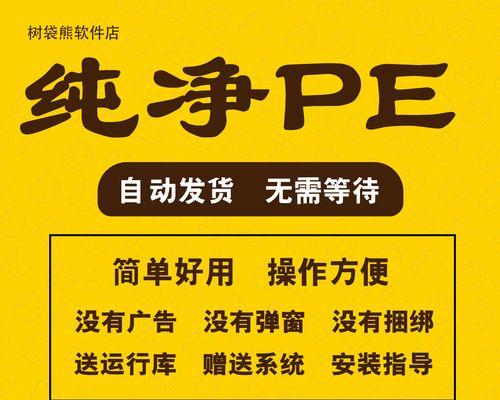
准备工作
1.确保你拥有一个可靠的U盘,容量至少为8GB,并且没有重要文件存在。
2.下载合适的操作系统镜像文件,并存储到电脑上的一个易于找到的位置。

制作启动U盘
1.插入U盘至电脑USB接口,确保U盘被识别。
2.打开制作启动U盘的软件,例如Rufus或WinToUSB。
3.选择U盘作为目标设备。
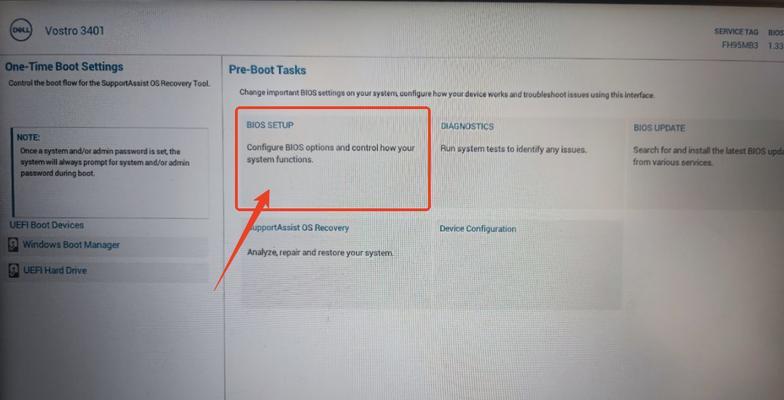
4.导入之前下载的操作系统镜像文件。
5.进行相关设置,如分区大小、格式等。
6.点击“开始”按钮,等待制作过程完成。
修改电脑启动顺序
1.重启电脑,同时按下相应的快捷键(通常是F2、F12或Delete)进入BIOS设置。
2.在BIOS设置中找到“启动顺序”或类似选项。
3.将U盘的选项移动到启动顺序列表的顶部。
4.保存并退出BIOS设置。
启动电脑
1.将制作好的启动U盘插入电脑USB接口。
2.重新启动电脑,此时电脑将会从U盘启动。
3.根据提示选择相应的操作,例如修复系统、安装新系统等。
操作完成与注意事项
1.当你完成需要的操作后,记得将启动顺序改回原来的设置,以确保正常启动系统。
2.注意备份重要数据,以免意外丢失。
3.确认U盘中的操作系统版本与你需要的版本一致,避免不必要的麻烦。
4.在进行U盘启动前,关闭所有正在运行的程序,以免干扰制作过程。
通过U盘启动电脑是一种简单且常见的应急措施,可以帮助我们在系统崩溃或无法进入操作系统的情况下修复电脑。只需要按照以上步骤进行操作,我们就能够轻松应对各种紧急情况。记住,备份重要数据和选择合适的操作系统版本非常重要,以免出现意外情况。希望本文能够帮助到读者,并使他们更加熟练地使用U盘启动电脑。